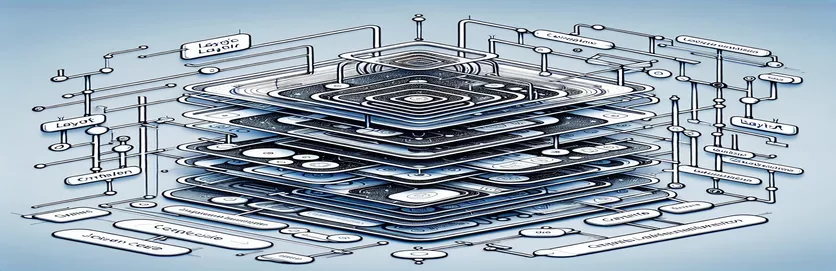Osvoboditev od omejitev UIKit: pristop SwiftUI
Prehod z UIKit na SwiftUI se lahko počuti kot prehod iz sveta strogih smernic v svet ustvarjalne svobode. 🌟 Medtem ko je prilagodljivost vznemirljiva, je lahko tudi presenetljiva, zlasti za razvijalce, ki so navajeni postavitev, ki temeljijo na omejitvah. Ena pogosta težava je ustvarjanje postavitev, ki se lepo prilagajajo napravam, hkrati pa ohranjajo sorazmeren razmik in strukturo.
Predstavljajte si, da gradite vmesnik z zgornjim vsebnikom, razdeljenim na tri poglede s fiksno višino, in spodnjim vsebnikom, ki se razteza, da zapolni razpoložljivi prostor. Pri manjših napravah se mora zgornji del skrčiti, vendar nikoli pod določeno minimalno višino. Pri večjih napravah lahko zgornji vsebnik raste, vendar le do določene največje višine. Uravnoteženje teh zahtev se lahko v SwiftUI počuti kot vdevanje niti v iglo.
V UIKitu bi rešitev tega vključevala uporabo samodejne postavitve in omejitev, kar bi zagotovilo sorazmerno prilagajanje pogledov in distančnikov. Vendar SwiftUI zahteva premik v perspektivi, ki se osredotoča na relativne vrednosti in modifikatorje. Izziv je v doseganju enake ravni natančnosti brez prekompliciranja kode ali zatekanja k GeometryReaderju na vsakem koraku.
Ta članek se poglobi v izdelavo takšne postavitve v SwiftUI in ponuja praktične nasvete za nadzor najmanjših in največjih dimenzij ter ohranjanje sorazmernosti med napravami. S praktičnim primerom in jasnimi razlagami se boste počutili opolnomočene, da sprejmete deklarativni slog SwiftUI in hkrati dosežete natančnost, ki ste je vajeni. 🚀
| Ukaz | Primer uporabe |
|---|---|
| Spacer(minLength:) | Ta ukaz doda prilagodljiv razmik med pogledi. The minLength parameter zagotavlja, da se prostor nikoli ne skrči pod določeno vrednost, kot je 20 slikovnih pik, kar je ključnega pomena za ohranjanje doslednosti razmika v postavitvi. |
| .frame(height:) | Uporablja se za nastavitev eksplicitne višine za pogled. V primerih to zagotavlja, da zgornji vsebnik ohranja sorazmerno velikost znotraj opredeljenih najmanjših in največjih omejitev višine. |
| GeometryReader | Pogled vsebnika, ki omogoča dostop do velikosti in položaja njegovih podrejenih pogledov. Bistvenega pomena je za izračun dinamičnih dimenzij, kot je sorazmerna višina zgornjega vsebnika glede na velikost zaslona. |
| .background(Color) | Nastavi barvo ozadja za pogled. V scenarijih, barve kot rdeča, zelena, in oranžna se uporabljajo za vizualno razlikovanje odsekov postavitve zaradi jasnosti. |
| .maxHeight | Omejitev postavitve, ki nastavi največjo dovoljeno višino za pogled. To se uporablja za omejitev velikosti zgornjega vsebnika na večjih napravah, kot so iPadi. |
| .minHeight | Omejitev, ki določa najmanjšo višino pogleda in zagotavlja, da manjše naprave ne zmanjšajo zgornjega vsebnika pod njegove vsebinske zahteve. |
| .frame(maxHeight: .infinity) | Ta modifikator omogoča razširitev pogleda, da zavzame ves razpoložljivi navpični prostor. V spodnji posodi zagotavlja, da se pogled razširi, da zapolni preostali prostor pod zgornjo posodo. |
| VStack(spacing:) | Organizira podrejene poglede v navpični sklad s prilagodljivim razmikom med njimi. The razmik parameter je ključnega pomena za nastavitev doslednih vrzeli med podpogledi v zgornjem vsebniku. |
| .size.height | Lastnost programa GeometryReader, ki pridobi višino zaslona ali nadrejenega vsebnika, ki se uporablja za dinamičen izračun razmerij za prilagoditve postavitve. |
| PreviewProvider | Ponuja predogled pogledov SwiftUI v Xcode, kar razvijalcem omogoča, da vizualno preizkusijo in potrdijo svojo postavitev brez zagona aplikacije v napravi. |
Dekodiranje postavitev, podobnih omejitvam, v SwiftUI
Predloženi skripti se spopadejo z izzivom ustvarjanja omejitvi podobne postavitve v SwiftUI, ki posnema natančnost samodejne postavitve UIKit. Prvi skript uporablja `Spacer(minLength:)` in `.frame(height:)`, da zagotovi, da pogledi ohranjajo minimalni razmik in višino. Ta pristop zagotavlja, da se zgornji vsebnik ne skrči pod določeno višino, tudi pri manjših napravah. Z določitvijo posebnih omejitev za višino preprečimo, da bi se tloris zrušil, ko je prostor omejen. `Spacer(minLength:)` zagotavlja, da ostane razmik med podpogledi večji od 20 slikovnih pik, hkrati pa omogoča prilagodljivost za večje zaslone. 🎯
Uporaba GeometryReader v drugi skripti omogoča dinamično prilagajanje postavitve. Izračuna razmerje zgornjega in spodnjega vsebnika glede na razpoložljivo višino zaslona. Na primer, na iPhonu se `topHeight` dinamično prilagaja, da zagotovi razmerje 1:1 ob upoštevanju minimalne in največje omejitve višine. Na iPadu parameter »maxTopHeight« omejuje rast zgornjega vsebnika, s čimer zagotovi, da ima spodnji vsebnik dovolj prostora. Zaradi tega je skript idealen za izdelavo prilagodljivih vmesnikov, ki se obnašajo predvidljivo v vseh velikostih naprav. 📱
Oba skripta prikazujeta, kako ravnati s proporcionalnimi postavitvami, ne da bi se pretirano zanašali na GeometryReader. Z izkoriščanjem deklarativne sintakse SwiftUI uporabljamo `.frame()` in `.background()` za definiranje strukture in vizualne hierarhije postavitve. Na primer, spodnjemu vsebniku je dodeljen `.frame(maxHeight: .infinity)`, da raztegne in zapolni preostali prostor, ne glede na dimenzije zgornjega vsebnika. Zaradi tega modularnega pristopa je koda ponovno uporabna in enostavna za prilagajanje različnim zahtevam oblikovanja.
V praktičnih aplikacijah te tehnike blestijo pri ustvarjanju odzivnih postavitev za aplikacije z raznoliko vsebino. Predstavljajte si, da načrtujete aplikacijo predvajalnika medijev: zgornji del lahko prikazuje kontrolnike (fiksna višina), medtem ko spodnji prikazuje video vsebino. Pri manjših napravah se razdelek s kontrolniki nekoliko skrči, vendar ostane uporaben, videoposnetek pa se prilagodi sorazmerno. Podobno lahko v vmesniku nadzorne plošče uporabite te skripte, da zagotovite, da zgornja plošča z meritvami ostane berljiva, medtem ko v spodnjem delu pustite dovolj prostora za podroben grafikon. S kombiniranjem teh tehnik SwiftUI lahko ustvarite postavitve, ki so vizualno privlačne in funkcionalno robustne. 🚀
SwiftUI Layout Challenge: Doseganje omejitve podobne natančnosti
Ta rešitev uporablja deklarativni pristop SwiftUI z modularno strukturo in optimizira postavitev brez zanašanja na GeometryReader. Zagotavlja prilagodljivost med napravami z najmanjšimi in največjimi višinskimi omejitvami.
import SwiftUIstruct AdaptiveLayoutView: View {let minTopHeight: CGFloat = 200let maxTopHeight: CGFloat = 400var body: some View {GeometryReader { geometry inVStack(spacing: 0) {VStack {TopView()Spacer(minLength: 20)CenterView()Spacer(minLength: 20)BottomView()}.frame(height: min(max(minTopHeight, geometry.size.height / 2), maxTopHeight)).background(Color.red)VStack {FillView()}.frame(maxHeight: .infinity).background(Color.green)}}}}struct TopView: View { var body: some View { Color.blue.frame(height: 50) } }struct CenterView: View { var body: some View { Color.yellow.frame(height: 50) } }struct BottomView: View { var body: some View { Color.purple.frame(height: 50) } }struct FillView: View { var body: some View { Color.orange } }struct AdaptiveLayoutView_Previews: PreviewProvider {static var previews: some View {AdaptiveLayoutView()}}
Rešitev postavitve SwiftUI: dinamično spreminjanje velikosti z GeometryReader
Ta alternativna rešitev izkorišča GeometryReader za natančen nadzor nad dimenzijami in razmerji postavitve, kar zagotavlja prilagodljivo vedenje na vseh velikostih zaslona.
import SwiftUIstruct GeometryLayoutView: View {var body: some View {GeometryReader { geometry inlet totalHeight = geometry.size.heightlet topHeight = max(min(totalHeight * 0.5, 400), 200)VStack(spacing: 0) {VStack {TopView()Spacer(minLength: 20)CenterView()Spacer(minLength: 20)BottomView()}.frame(height: topHeight).background(Color.red)VStack {FillView()}.frame(height: totalHeight - topHeight).background(Color.green)}}}}struct GeometryLayoutView_Previews: PreviewProvider {static var previews: some View {GeometryLayoutView()}}
Doseganje dinamičnih postavitev v SwiftUI brez GeometryReader
Eden zmogljivih, a manj raziskanih vidikov SwiftUI je zmožnost ustvarjanja odzivnih postavitev z uporabo relativnih modifikatorjev, s čimer se izognete potrebi po GeometryReaderju. Z uporabo lastnosti, kot sta `.frame()` in `.layoutPriority()`, lahko učinkovito nadzorujete, kako se pogledi prilagajajo različnim velikostim zaslona. Na primer, dodelitev višje prioritete postavitve spodnjemu vsebniku zagotovi, da se razširi, da zapolni razpoložljivi prostor, ko je višina zgornjega vsebnika omejena. Ta strategija je še posebej uporabna pri izogibanju prekrivanju ali krčenju postavitve. 🎯
Drug pristop vključuje uporabo `.fixedSize()` za podpoglede v zgornjem vsebniku. Ta modifikator zagotavlja, da pogledi ohranijo svojo notranjo velikost vsebine in po potrebi preglasijo nadrejene omejitve. Na primer, na nadzorni plošči z zgornjo statistično vrstico `.fixedSize()` zagotavlja, da so meritve vrstice vedno berljive. Poleg tega združevanje `.padding()` z dinamičnimi distančniki zagotavlja natančen nadzor nad razmikom med pogledi brez potrebe po eksplicitnih dimenzijah, kar ima za posledico čistejšo in bolj vzdržljivo postavitev.
Nazadnje, uvedba `.alignmentGuide()` omogoča natančno postavitev pogledov glede na njihov nadrejeni vsebnik. V primerih, ko mora pogled od zgoraj ostati zasidran, medtem ko se podpogledi prilagajajo spreminjajočemu se prostoru, je ».alignmentGuide()« neprecenljiv. Na primer, v aplikaciji za predvajanje medijev lahko gumb za predvajanje (zgoraj na sredini) ostane v popolnem položaju, medtem ko se okoliški elementi dinamično prilagajajo, da ohranijo vizualno harmonijo. S kombiniranjem teh tehnik lahko zgradite postavitve, ki so prilagodljive in robustne, ne da bi se močno zanašali na GeometryReader. 🚀
Oblikovanje postavitve SwiftUI: pogosta vprašanja in najboljše prakse
- Kateri je najboljši način za zagotovitev, da se pogledi ne skrčijo pod minimalno velikost?
- Uporaba .frame(minHeight:) zagotavlja, da pogledi ohranjajo minimalno višino, hkrati pa omogočajo prilagodljivost za razširitev.
- Ali lahko dosežem proporcionalne postavitve brez GeometryReader?
- Ja, modifikatorji kot .frame() z relativnimi velikostmi in .layoutPriority() omogočajo sorazmerne prilagoditve, ne da bi potrebovali GeometryReader.
- Kako preprečim prekrivanje med pogledi v vsebniku?
- Uporaba Spacer(minLength:) zagotavlja ustrezen razmik med pogledi, kar preprečuje prekrivanje tudi v omejenih postavitvah.
- Kakšna vloga .alignmentGuide() igrati v postavitvah?
- .alignmentGuide() vam omogoča nadzor položaja pogledov glede na določene poravnave, kar zagotavlja doslednost v zapletenih postavitvah.
- Ali lahko `.fixedSize()` pomaga pri ohranjanju berljivosti v tesnih prostorih?
- ja .fixedSize() sili pogled, da ohrani svojo notranjo velikost in preglasi zunanje omejitve za boljšo berljivost.
- Ali je mogoče dinamično nadzorovati razmik?
- Da, z uporabo Spacer() in .padding() skupaj zagotavlja prilagodljiv, a nadzorovan razmik.
- Kako lahko učinkovito preizkusim svoje postavitve SwiftUI?
- Z uporabo platna za predogled Xcode lahko prilagodite velikosti in usmeritve naprave, da zagotovite pravilno prilagajanje postavitev.
- Ali so prioritete postavitve pomembne v SwiftUI?
- Da, dodeljevanje .layoutPriority() pomaga določiti, kateri pogledi dobijo več prostora, ko so uporabljene omejitve.
- Ali se lahko izognem uporabi eksplicitnih velikosti za večjo prilagodljivost?
- Da, zanašanje na notranje velikosti z .fixedSize() in dinamični distančniki zmanjšajo potrebo po trdo kodiranih dimenzijah.
- Kateri je najboljši pristop za odzivno oblikovanje v SwiftUI?
- Kombinacija relativne velikosti (.frame()), dinamični razmik in prioritete postavitve zagotavljajo odzivnost v vseh napravah.
Izboljšanje natančnosti postavitve v SwiftUI
Oblikovanje postavitev, podobnih omejitvam, v SwiftUI ponuja ravnovesje med prilagodljivostjo in nadzorom. Z uporabo funkcij, kot sta `.frame()` in `.layoutPriority()`, lahko razvijalci dosežejo natančnost, potrebno za ustvarjanje prilagodljivih dizajnov, ki ohranjajo svojo celovitost v različnih velikostih zaslona. To omogoča, da je SwiftUI vsestranska alternativa UIKitu.
Ne glede na to, ali gre za vmesnik medijskega predvajalnika ali nadzorno ploščo s prilagodljivimi ploščami, SwiftUI blesti pri ustvarjanju odzivnih postavitev. Razvijalci lahko izkoristijo dinamične distančnike in orodja za poravnavo, da zagotovijo čiste in funkcionalne oblike brez žrtvovanja estetske privlačnosti. Sprejemanje tega pristopa poenostavi upravljanje postavitve in hkrati izboljša uporabniško izkušnjo. 🚀
Viri in reference za rešitve postavitve SwiftUI
- Podrobnosti o načelih postavitve SwiftUI in dinamične velikosti so bile prilagojene iz Applove uradne dokumentacije: Dokumentacija SwiftUI .
- Koncepti za odzivno oblikovanje v napravah, navedeni v spletnem dnevniku Swift by Sundell: Swift avtorja Sundell .
- Primeri implementacije SwiftUI v resničnem svetu, pregledani iz vadnic Raywenderlicha: Ray Wenderlich .